怎么看宽带的账号密码 如何在电脑上通过WiFi路由器找回宽带账户和密码
更新时间:2023-05-12 10:42:52作者:jiang
怎么看宽带的账号密码,如今越来越多的人都使用宽带上网,但你是否知道如何找回自己的账号密码呢?特别是当你要连接电脑通过WiFi路由器使用宽带上网时,更需要这些信息。那么接下来我们就来分享一些简单的方法,帮助大家轻松找回丢失的宽带账号密码。
如何在电脑上通过WiFi路由器找回宽带账户和密码
操作方法:
1.翻开你的无线路由器,找到你的路由器管理登录地址,如下图所示

2.
打开浏览器,输入你的路由器管理地址回车,如下图所示
3.进入登录界面,输入你的登录密码,点击登录,如下图所示
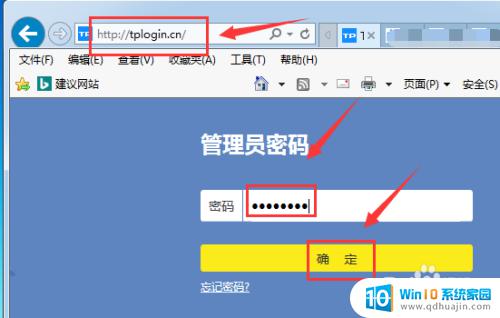
4.登录成功,点击路由器设置,如下图所示
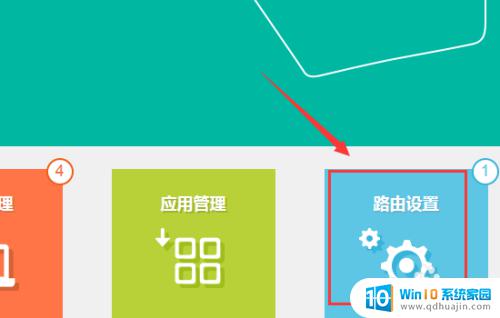
5.进入路由器设置,点击左侧的上网设置,如下图所示

6.上网设置界面右侧即可看到宽带账号和密码,如下图所示
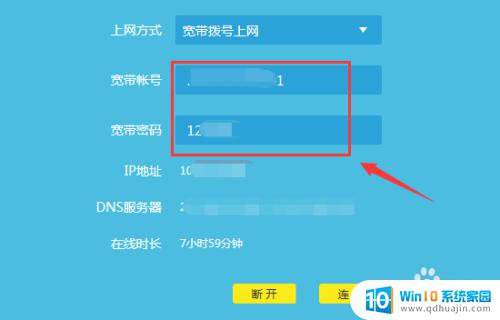
7.总结:
1、找到路由器登录地址
2、浏览器打开登录路由器
3、路由器管理界面点击路由器设置--上网设置
4、上网设置界面就可以看到宽带账户和密码了!
在找回宽带账户和密码时,可以尝试查看电脑上保存的WLAN名称和密码。或者登录WiFi路由器管理界面,找到宽带设置或账户密码管理等选项,输入路由器的管理密码即可查看或重置宽带账户和密码。记得及时更新密码,保证账户安全。
怎么看宽带的账号密码 如何在电脑上通过WiFi路由器找回宽带账户和密码相关教程
热门推荐
电脑教程推荐
win10系统推荐
- 1 萝卜家园ghost win10 64位家庭版镜像下载v2023.04
- 2 技术员联盟ghost win10 32位旗舰安装版下载v2023.04
- 3 深度技术ghost win10 64位官方免激活版下载v2023.04
- 4 番茄花园ghost win10 32位稳定安全版本下载v2023.04
- 5 戴尔笔记本ghost win10 64位原版精简版下载v2023.04
- 6 深度极速ghost win10 64位永久激活正式版下载v2023.04
- 7 惠普笔记本ghost win10 64位稳定家庭版下载v2023.04
- 8 电脑公司ghost win10 32位稳定原版下载v2023.04
- 9 番茄花园ghost win10 64位官方正式版下载v2023.04
- 10 风林火山ghost win10 64位免费专业版下载v2023.04